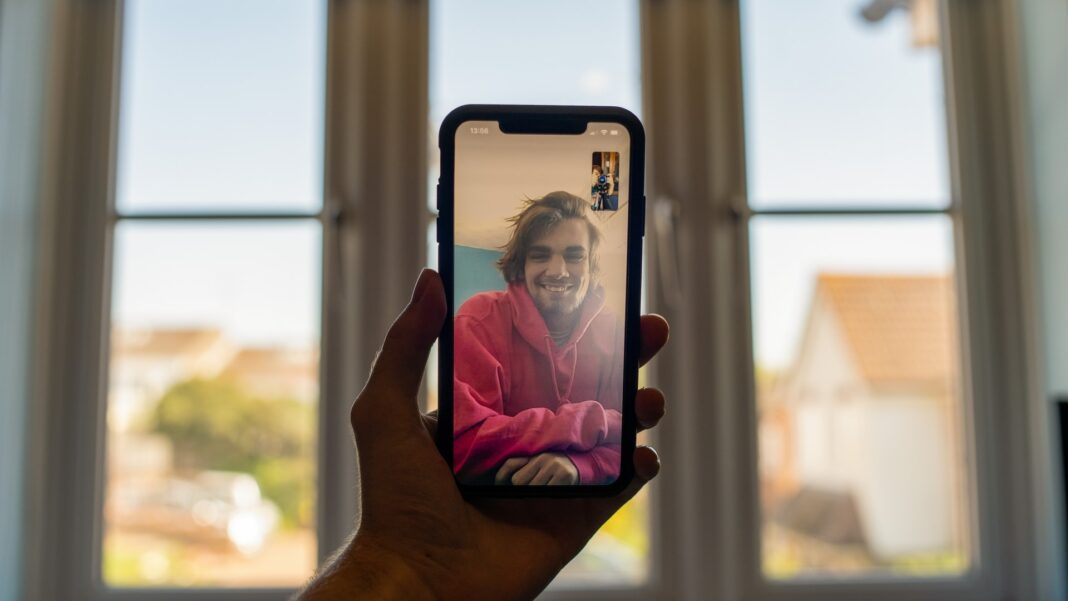Cara Mengganti Virtual Background Zoom di HP Android – Jika Anda salah satu dari jutaan orang yang telah menggunakan Zoom untuk panggilan video, Anda tahu bahwa virtual background kadang menjadi masalah tersendiri. Latar belakang virtual (virtual background) ini dapat menggantikan background sebenarnya pada tampilan video Anda. Aplikasi Android juga dapat menggunakan fitur virtual background, berikut langkah-langkah mengganti virtual background Zoom di HP.
Aplikasi Zoom tidak mendukung virtual background untuk semua perangkat Android. Tampaknya hanya perangkat yang relatif baru dan kuat yang memiliki fitur tersebut. Sebelum kita mulai, buka Google Play Store dan pastikan Zoom Anda telah diperbarui ke versi terbaru.
Cara Mengganti Virtual Background Zoom di HP Android
Anda sekarang perlu memastikan fitur virtual background diaktifkan di akun Zoom Anda. Ini hanya bisa dilakukan dari situs Zoom . Masuk ke bagian ” Settings ” di profil Anda
Di bawah bagian “In Meeting (Advanced)”, pastikan “Virtual Background” diaktifkan.
Selanjutnya, buka aplikasi Zoom di ponsel atau tablet Android Anda. Gabung rapat atau buat rapat baru dengan video diaktifkan.
Ketuk layar untuk memunculkan kontrol dan pilih tombol “More“.
Dari menu pop-up, pilih “Virtual Background“. Jika perangkat Anda tidak mendukung Virtual Background, Anda tidak akan melihat opsi ini.
Akan ada beberapa background yang dapat Anda gunakan. Cukup ketuk salah satu untuk menjadikannya sebagai background Anda.
Untuk menggunakan Virtual Background khusus, scroll ke kanan dan ketuk tombol “+“.
Zoom akan membuka pengelola file, dan Anda dapat memilih gambar apa saja di perangkat Anda. Zoom untuk Android tidak mendukung video backgrounds.
Setelah Anda memilih gambar, akan muncul sebagai backgrounds Anda. Ketuk “Close” untuk keluar dari interface pemilihan backgrounds.